Премиальное программное обеспечение и практические уроки
Перепрошить роутер GL.iNet и установить последнюю версию системы OpenWRT.
GL.iNet Маршрутизатор — отличный инструмент для прошивки системы. Он недорогой, обладает отличной производительностью и может многократно прошиваться без сбоев через U-boot. Он больше подходит для начинающих пользователей, желающих повозиться с ним.
Когда я впервые начал прошивать роутер, я был немного растерян. Я не знал, какую систему или версию прошивать! Позже, немного поразмыслив, я пришёл к единому мнению.Перепрошивка роутераЭто не так сложно, как вы думаете!
Внутри маршрутизатора установлена встроенная прошивка Linux. Поскольку процессор маршрутизатора отличается, система также отличается. Например:МедиаТек(MediaTek.Inc) Процессор серии MT7660, вам необходимо прошить прошивку системы Linux, которая поддерживает MT7660.
Обновление прошивки U-BOOT
Роутеры с U-boot называют неубиваемыми тараканами. Они не боятся кирпича, и всё можно восстановить.АР300МЭто маршрутизатор с богатой историей. Он ещё может прослужить несколько дней в эпоху 5G, и на него можно установить последнюю версию. openwrt 22.03.5
AR300M необходимо сначала прошить официальной версией прошивки, а затемОбновление OpenWRTсистема.
如果你把路由器已经刷成了砖,例如:再U-boot页面无论怎么折腾都无法刷入openwrt系统,这时可以尝试升级U-boot固件和刷入官方稳定版固件。
Способы входа в U-Boot:
Примечание: Одна и та же модель маршрутизатора с разной датой производства может иметь разные цвета светодиодов или последовательности мигания. Это не является ошибкой.фильмОбратите внимание на изменения мигания светодиода во время процесса UBoot.
- Для GL-MT3000 (Beryl AX) синий светодиод мигает 6 раз, затем становится белым и остается включенным.
- Для GL-MT2500/GL-MT2500A(Brume 2) синий светодиод мигает 5 раз, а затем начинает светиться белым светом.
- У модели GL-S200 голубой светодиод мигает 5 раз, затем на короткое время становится фиолетовым, затем становится голубым и остается гореть.
- На модели GL-A1300 (Slate Plus) светодиод медленно мигает 5 раз, затем горит некоторое время, а затем продолжает быстро мигать.
- Применимо к GL-AR150, GL-AR300M, GL-USB150 (Microouter), GL-AR750 (Creta), GL-AR750S-EXT (Slate), GL-X750 (Spitz),GL-MT300N-V2(Mango), микроконтроллер N300, светодиод мигает 5 раз.
- Для GL-E750(Mudi) на экране сначала отобразится «Загрузка», затем «Сброс отсчета 1 до 4» и, наконец, «Пожалуйста, откройте веб-адрес 192.168.1.1».
- Для GL-S1300 (Convexa-S) и GL-B1300 (Convexa-B) светодиод мигает 4 раза.
- Крайний левый светодиод может гореть постоянно, крайний правый светодиод может мигнуть 4 раза, а затем центральный светодиод может загореться и остаться включенным.
- (У некоторых старых моделей GL-B1300 крайний левый светодиод всегда горит, а средний и крайний правый светодиоды одновременно мигают 5 раз, а затем остаются включенными.)
- У модели GL-SF1200 светодиод 5G мигает 5 раз, а затем горит постоянно.
- Для GL-AX1800(Flint) синий светодиод мигает 5 раз, затем становится белым и остается гореть.
- Для GL-AXT1800 (Slate AX) синий светодиод мигает 5 раз, а затем остается включенным.
- Для GL-XE300(Pulley) светодиод LAN мигает 5 раз, а затем светодиод WIFI начинает гореть постоянно.
- Для GL-X300B(Collie) светодиод WAN мигает 5 раз, а затем светодиод WIFI начинает гореть постоянно.
- Для GL-SFT1200 (Opal) синий светодиод мигает 5 раз, затем становится белым и остается включенным.
- Для GL-AP1300 (Cirrus) светодиод питания медленно мигает 5 раз, затем ненадолго загорается, а затем продолжает быстро мигать.
- У модели GL-MT1300 (Beryl) светодиод сначала светится синим цветом, затем медленно мигает два раза, затем мигает 5 раз немного быстрее, а затем становится белым и горит постоянно.
- У модели GL-B2200 (Velica) оба светодиода горят синим светом, затем становятся белыми и мигают 5 раз, затем становятся синими и горят постоянно.
- В моделях GL-MV1000/GL-MV1000W (Brume) светодиодный индикатор не мигает. (Индикаторы питания и WAN будут гореть постоянно.)
- Для GL-MiFi светодиод мигает 6 раз.
- Для GL-MT300N и GL-MT300A светодиод мигает 3 раза.
Некоторые версии Uboot устарели, или веб-интерфейс сложен для понимания. Рекомендуется обновить версию Uboot.
- Вам необходимо прибыть сюда заранее.Загрузите файл Uboot.https://github.com/gl-inet/uboot-for-qca95xx/tree/master/bin
- Адрес для загрузки прошивки AR300M Uboot:https://github.com/gl-inet/uboot-for-qca95xx/blob/aad78de000b9f5002581cf4a0ed5c939ba5a8a00/bin/uboot-gl-ar300m-20220216-md5-97ff7bb80cbf129fa21f34ded1559ff8.bin
- Доступ через браузер http://192.168.1.1/uboot.html
Обратите внимание, что это страница ОБНОВЛЕНИЯ U-BOOT, а не страница для загрузки прошивки в систему OpenWrt.
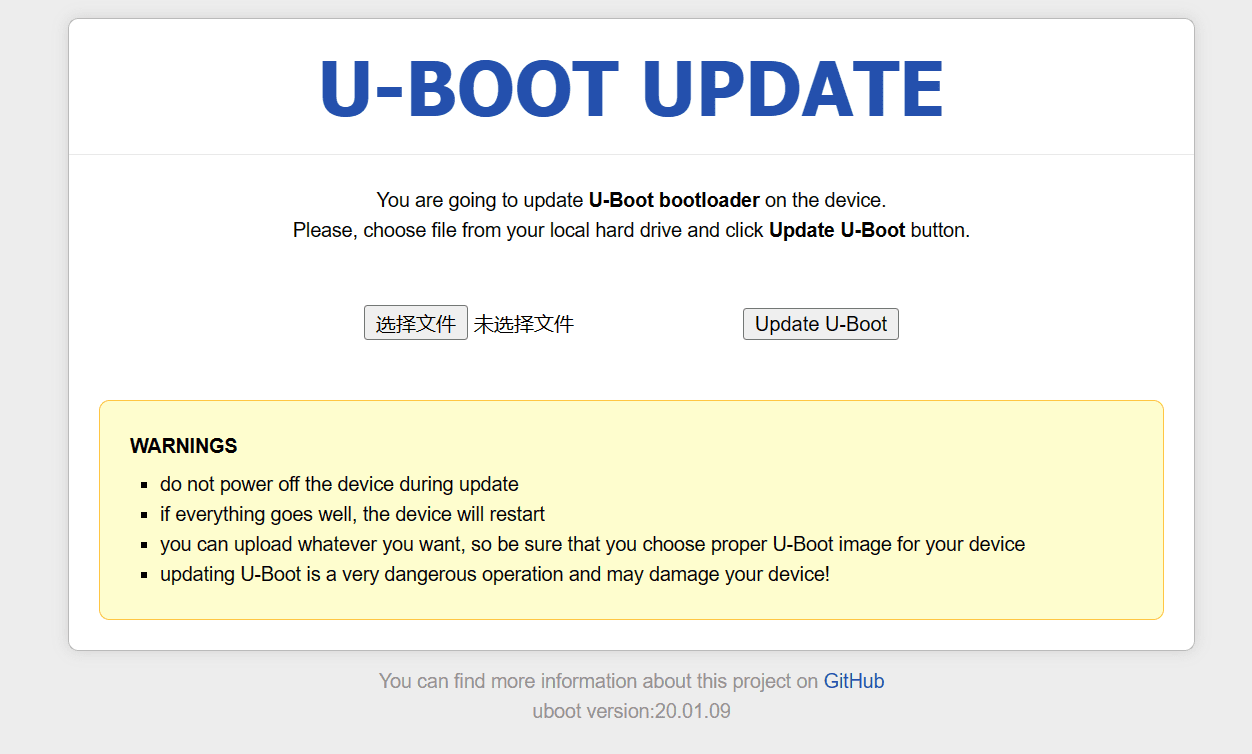
Выберите файл прошивки U-Boot, который вы только что загрузили, а затем нажмите «Обновить U-Boot».
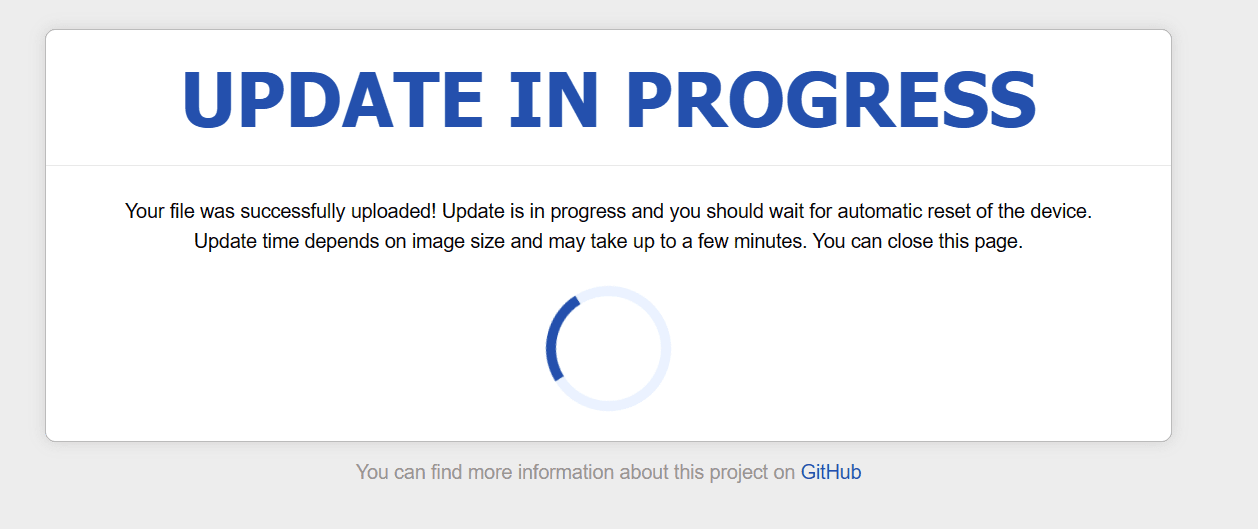 Зелёный индикатор на роутере продолжит мигать. Подождите, пока мигание прекратится. После завершения обновления прошивки роутер перезагрузится.
Зелёный индикатор на роутере продолжит мигать. Подождите, пока мигание прекратится. После завершения обновления прошивки роутер перезагрузится.
Отключите блок питания, нажмите и удерживайте кнопку Reset, подключите блок питания, подождите, пока светодиод не мигнет 5 раз, отпустите кнопку Reset, а затем войдите в U-Boot, чтобы проверить, успешно ли выполнено обновление.
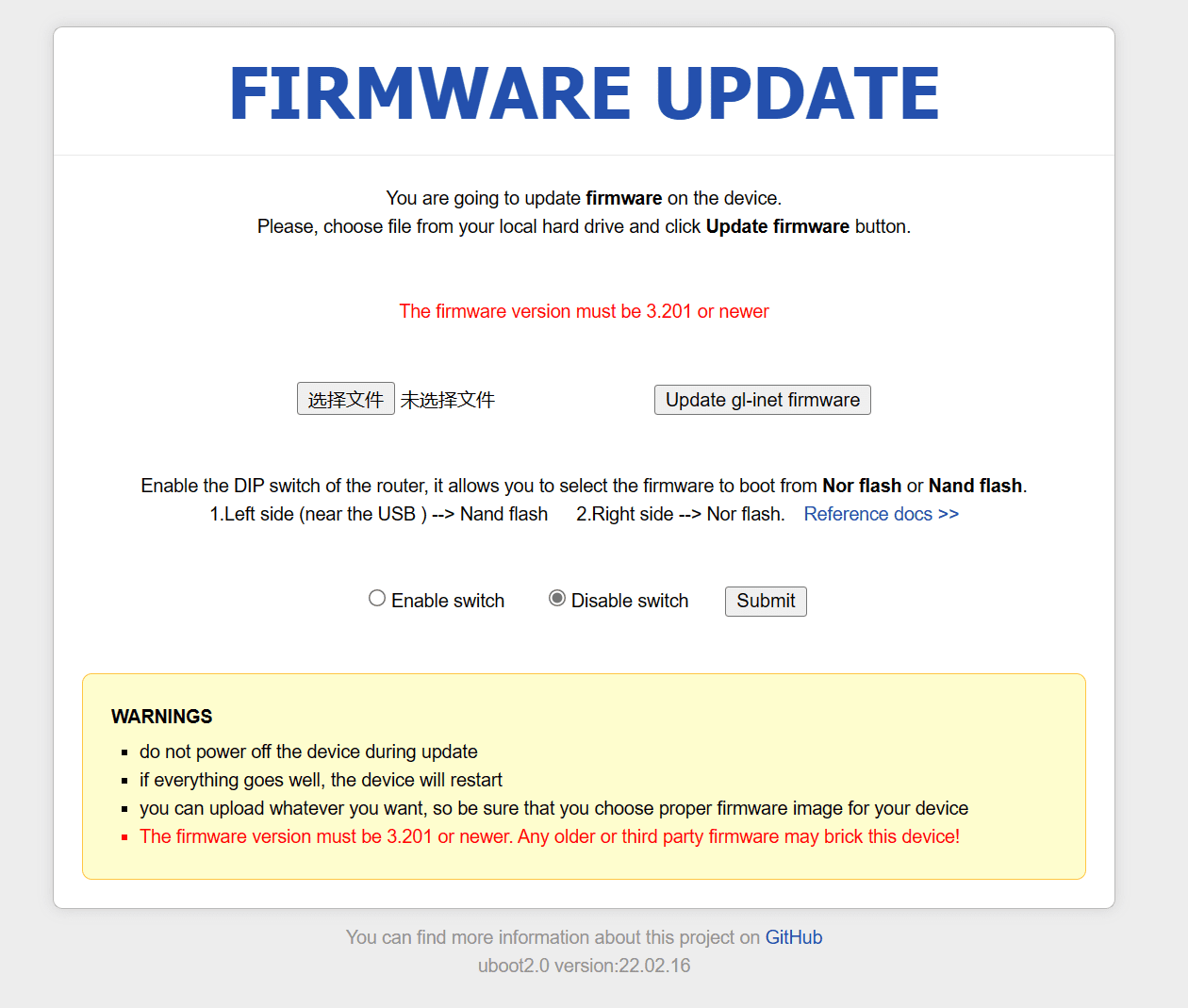
Предыдущая версия U-Boot была 20.01.09. После обновления версия стала 22.02.16.
После успешного обновления U-Boot система будет восстановлена.
Включите DIP-переключатель маршрутизатора, который позволит вам выбрать прошивку для загрузки с Nor Flash или Nand Flash.
1. Левая сторона (рядом с USB)–> Nand мигает 2. Правая сторона–> также не мигает.Справочные документы >>
Переключатель на боковой панели AR300M позволяет переключаться между двумя системами памяти: NAND-накопителем объёмом 128 МБ рядом с USB-портом и NOR-накопителем объёмом 16 МБ с другой стороны. AR300M поддерживает обе системы, но 16-мегабайтный накопитель можно использовать только с SSR+, что исключает возможность использования сторонних инструментов.
Загрузите официальную прошивку и начните восстановление роутера.
Загрузите прошивку для вашего устройства GL.iNet:https://dl.gl-inet.com/
Введите модель маршрутизатора, затем загрузите стабильную версию по умолчанию и загрузите соответствующую ссылку ниже.
Прошивка с использованием Uboot, расширение файла .img
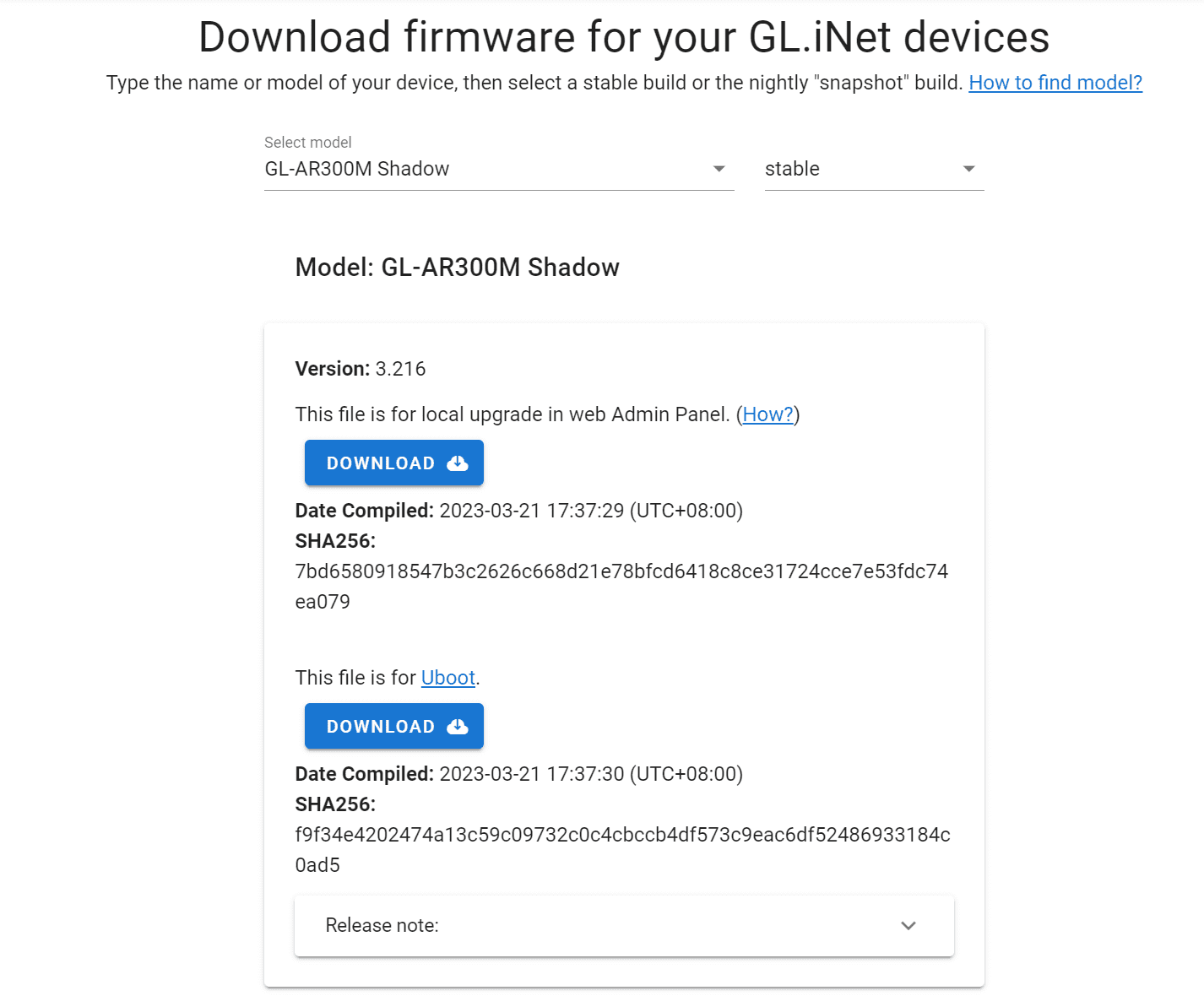
Отключите маршрутизатор от источника питания. Подключите компьютер к порту Ethernet маршрутизатора (LAN или WAN). Остальные порты оставьте неподключенными.
Нажмите кнопку сброса, затем включите маршрутизатор. Если на маршрутизаторе нет кнопки питания, он включится автоматически при подключении к сети.
Затем вы увидите, как светодиоды мигнут несколько раз в регулярной последовательности. Пожалуйста, уберите палец после смены последовательности.
Войдите в U-Boot и выберите «Загрузить скачанную прошивку». Нажмите «Загрузить», чтобы восстановить прошивку. После успешного восстановления измените IP-адрес компьютера на 192.168.8.2 и войдите в систему по адресу 192.168.8.1.
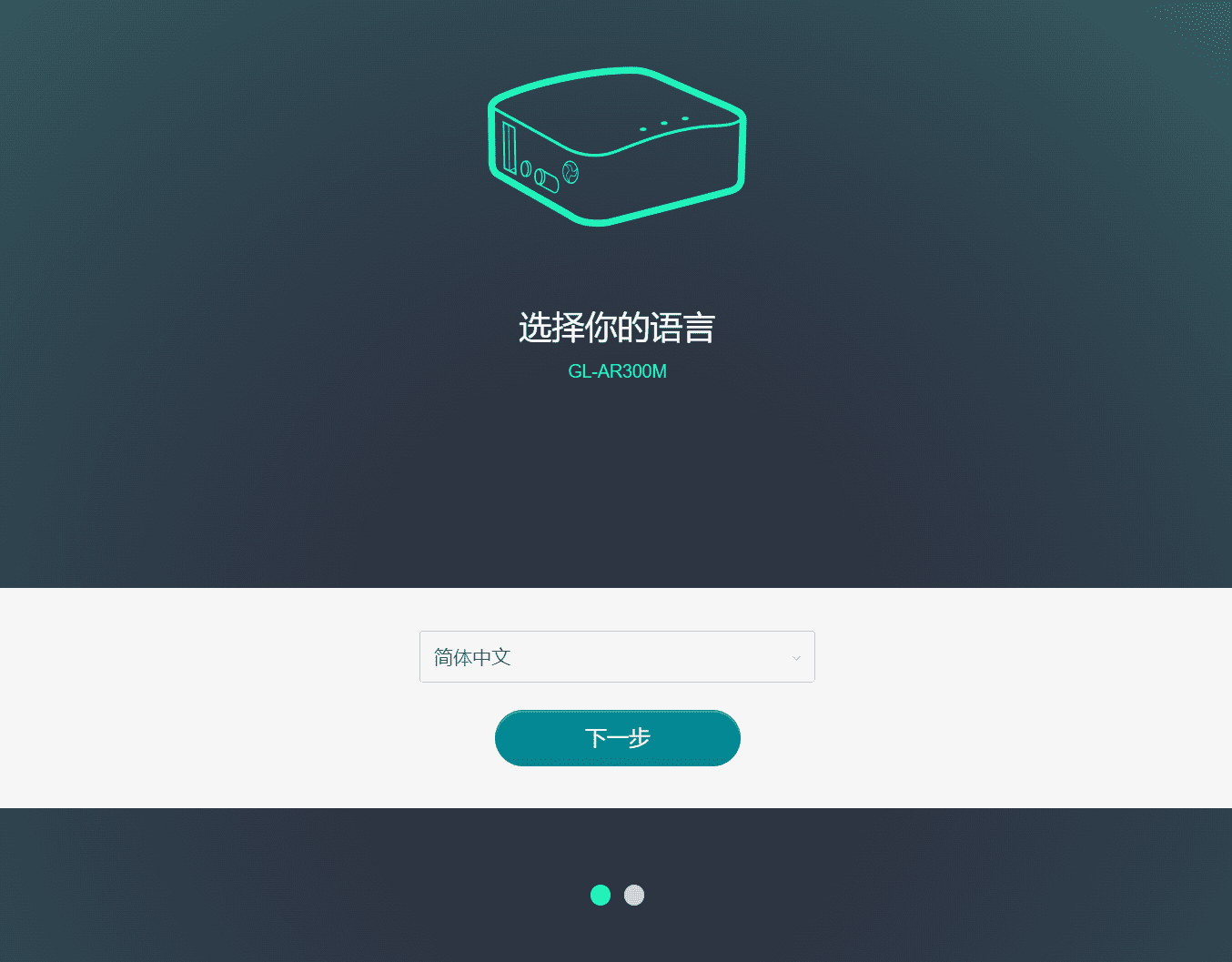 Система openwrt восстановлена!
Система openwrt восстановлена!
После выздоровленияМаршрутизатор AR300MВерсия системы OpenWRT — 19.07.8. Далее обновитесь до последней версии.
Загрузите последнюю версию прошивки для маршрутизатора AR300M.
Загрузите и установите прошивку openwrt
Можно загрузить различные версии прошивок:https://firmware-selector.openwrt.org/
Первый взглядМаршрутизатор GL.iNetДля модели CPU вам необходимо прошить соответствующую прошивку системы Linux, которая обычно представляет собой файл .bin.
Загрузите последнюю версию прошивки с официального сайта: openwrt.https://openwrt.org/
截止2023年10月6日固件版本已经升级到OpenWrt 22.03.5,Нажмите, чтобы загрузить прошивку AR300M OpenWrt 22.03.2, обновитесь, загрузите последнюю версию прошивки и начните прошивать.
Перейдите на страницу загрузки прошивки и найдите последнюю версию прошивки для маршрутизатора GL-AR300m.Нажмите, чтобы перейти на страницу загрузки прошивки системы OpenWRT.
Поскольку существует множество версий прошивки, нажмите Ctrl+F на странице браузера, чтобы найти ключевое слово AR300m и выбрать последнюю версию прошивки для загрузки.
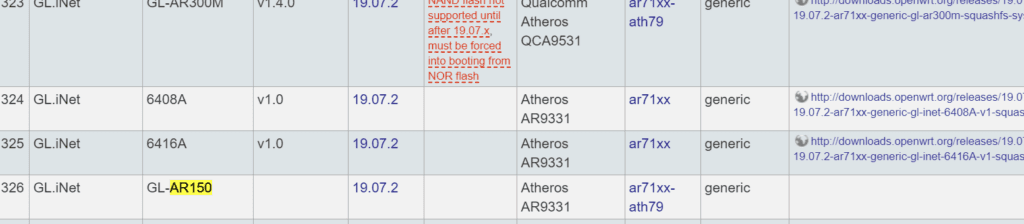
19.07.2 Адрес обновления прошивки:http://downloads.openwrt.org/releases/19.07.2/targets/ath79/generic/openwrt-19.07.2-ath79-generic-glinet_gl-ar150-squashfs-sysupgrade.bin
19.07.7 Адрес обновления прошивки:http://downloads.openwrt.org/releases/19.07.7/targets/ath79/generic/openwrt-19.07.7-ath79-generic-glinet_gl-ar150-squashfs-sysupgrade.bin
22.03.2 Адрес обновления прошивки:https://downloads.openwrt.org/releases/22.03.2/targets/ath79/generic/openwrt-22.03.2-ath79-generic-glinet_gl-ar150-squashfs-sysupgrade.bin
22.03.5 Адрес обновления прошивки:https://downloads.openwrt.org/releases/22.03.5/targets/ath79/generic/openwrt-22.03.5-ath79-generic-glinet_gl-ar150-squashfs-sysupgrade.bin
Адрес для загрузки прошивки GL-AR300M 22.03.5:https://downloads.openwrt.org/releases/22.03.5/targets/ath79/nand/
После загрузки прошивки приступайте к прошивке роутера!
Вы также можете https://firmware-selector.openwrt.org/ Выберите соответствующую прошивку для загрузки.
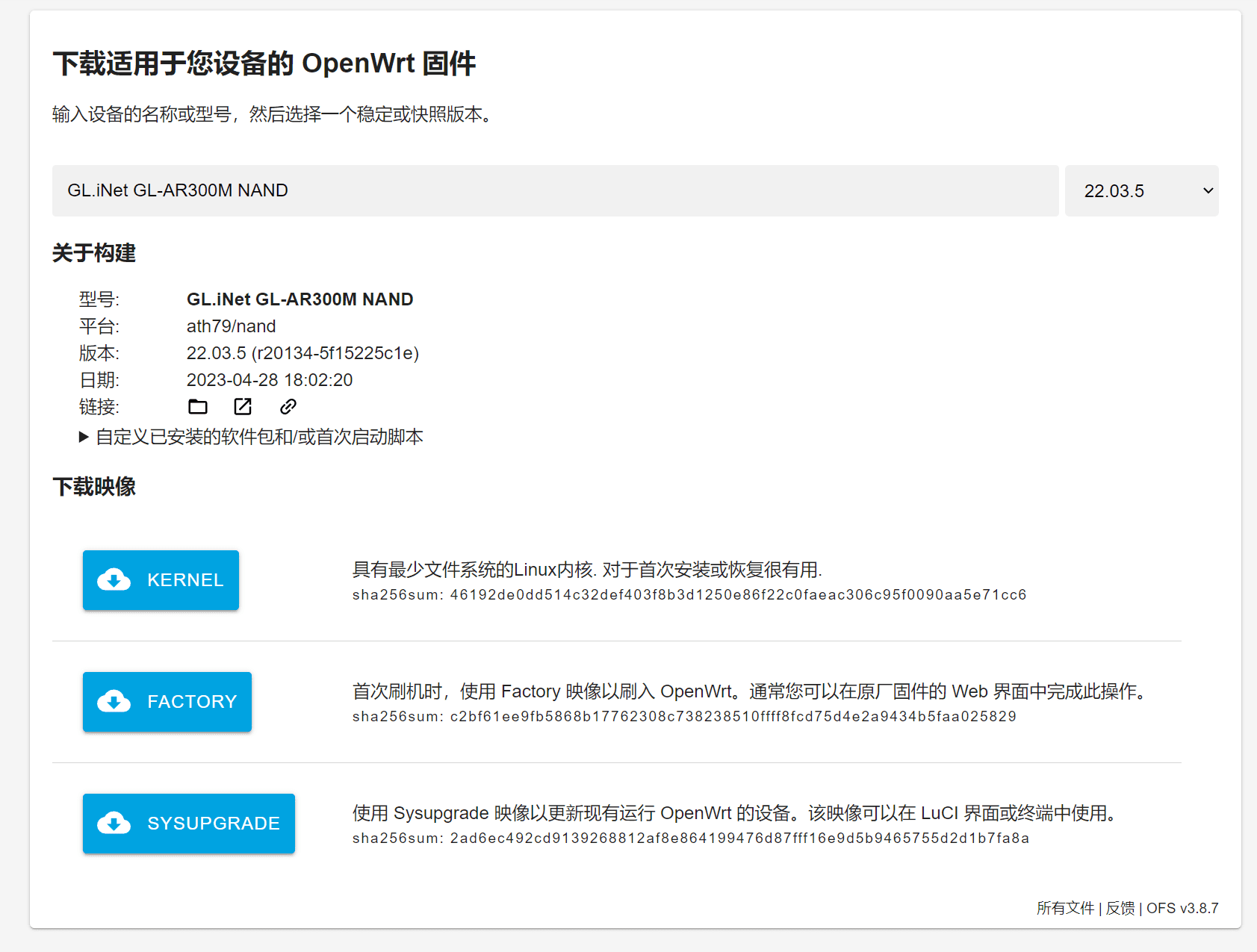
После загрузки прошивки войдите в маршрутизатор, используйте беспроводную сеть, подключитесь к сигналу WiFi GL-AR300M-5ed, введите http://192.168.8.1, чтобы войти в фоновый режим маршрутизатора, в разделе «Дополнительные настройки» нажмите «Дополнительные функции», после установки интерфейса Luci нажмите http://192.168.8.1/cgi-bin/luci Знакомьтесь с системой OpenWrt.
Версия системы OpenWrt на AR300M — 19.07.8, и её необходимо обновить до последней. Прошивка OpenWrt 22.03.5 уже загружена выше. Теперь приступайте к обновлению.
Нажмите «Операции прошивки» в меню «СИСТЕМА» и выберите последнюю версию прошивки OpenWrt в образе прошивки внизу. Формат файла — .bin.
Пример имени файла прошивки: openwrt-22.03.5-ath79-nand-glinet_gl-ar300m-nand-squashfs-sysupgrade.bin
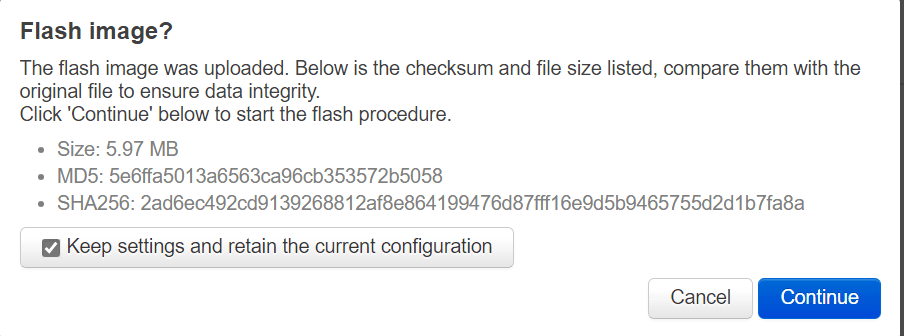 Ниже приведен пример перепрошивки AR150, только для справки!
Ниже приведен пример перепрошивки AR150, только для справки!
Шаг 1: Подключите маршрутизатор к компьютеру.
Настройте сетевую карту на компьютере как 192.168.1.2 шлюз 255.255.255.0, никаких других настроек не требуется.
существоватьсетьНа странице подключения выберите сетевую карту, которую вы хотите настроить, щелкните правой кнопкой мыши «Свойства» - «Свойства» - «Свойства протокола Интернета версии 4 (TCP/IPv4)» и подтвердите изменения!
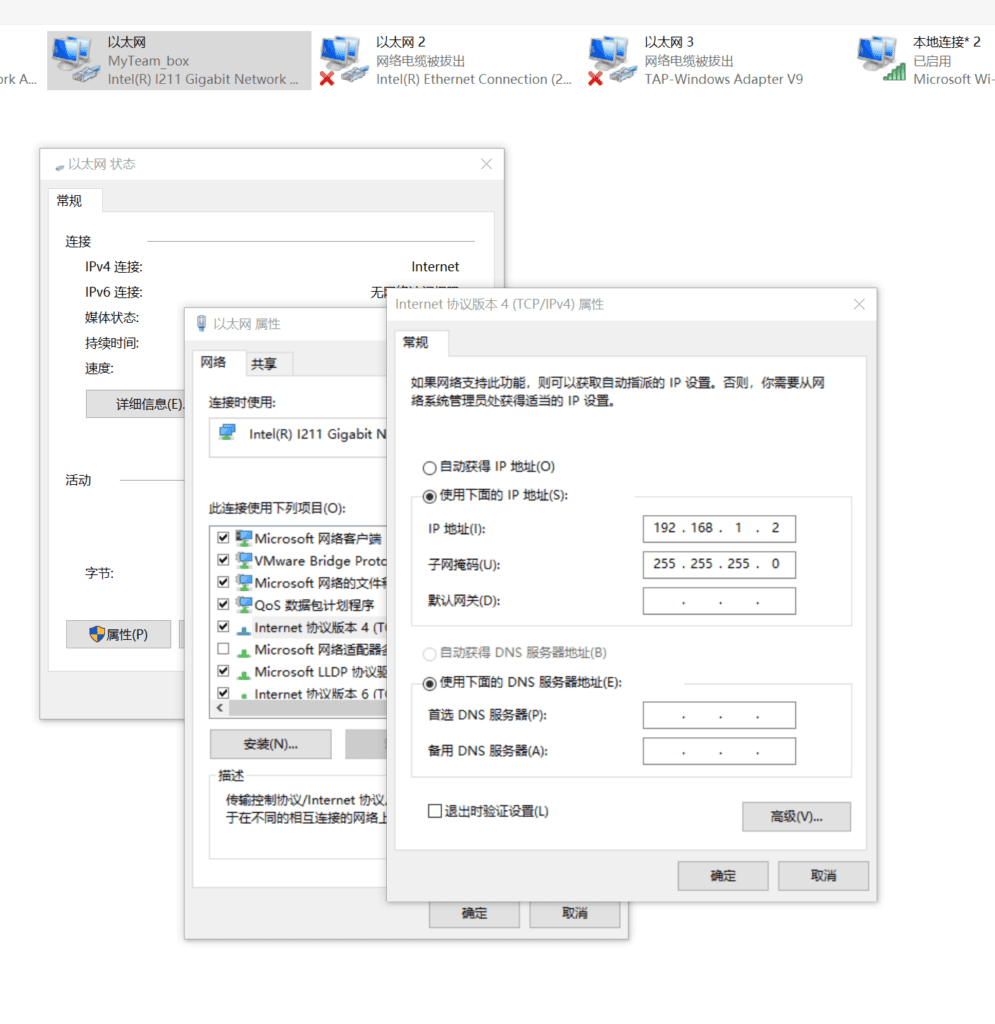
Подключите маршрутизатор AR150 к порту LAN с помощью кабеля Ethernet. Убедитесь, что это порт LAN. Также убедитесь, что сетевая карта вашего компьютера подключена к порту с IP-адресом 192.168.1.2.
Нажмите клавиши Windows + R, чтобы открыть окно «Выполнить», и введите ping 192.168.1.1 -t.
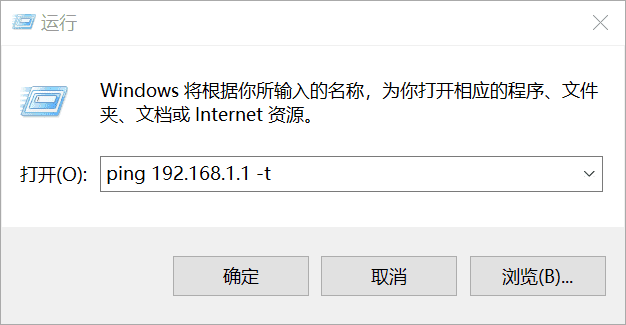
Проверьте IP-адрес маршрутизатора в командной строке, а затем приступайте к его настройке. Вот несколько советов. Я пробовал несколько раз поначалу, но безуспешно.
После подключения роутера к компьютеру, пока не включайте питание, нажмите и удерживайте кнопку RESET на роутере. Обратите внимание: кнопку необходимо нажать и не отпускать.
Удерживая кнопку RESET, подключите шнур питания. Загорится зелёный индикатор. Затем красный индикатор рядом с ним начнёт регулярно мигать. Важно отпустить кнопку RESET сразу после того, как красный индикатор мигнёт пять раз. После успешного восстановления красный индикатор быстро мигнёт несколько раз, а затем погаснет, оставив гореть зелёный индикатор.
Серия Mini (GL-AR150, серия GL-AR300M16, GL-MT300N-V2): После того, как индикатор беспроводной связи мигнет 5 раз, загорится индикатор конфигурации, и вы можете отпустить его.
После того, как красный индикатор быстро мигнет и погаснет, можно выполнить пинг по адресу 192.168.1.1 на экране.
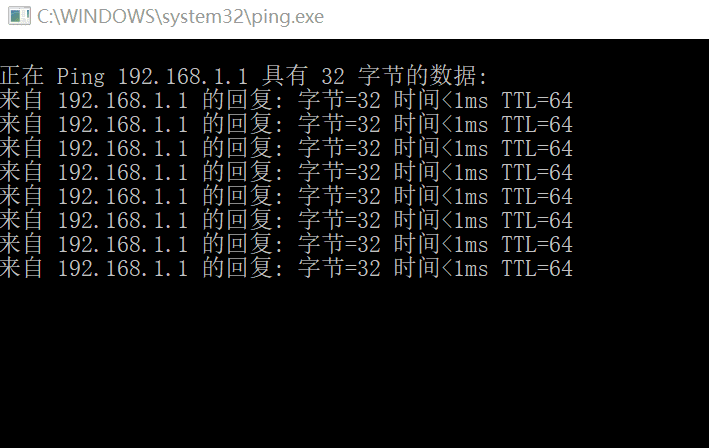
Шаг 2: Прошить роутер прошивкой OpenWRT
Откройте http://192.168.1.1 в браузере, и теперь вы можете войти на страницу перепрошивки u-boot.
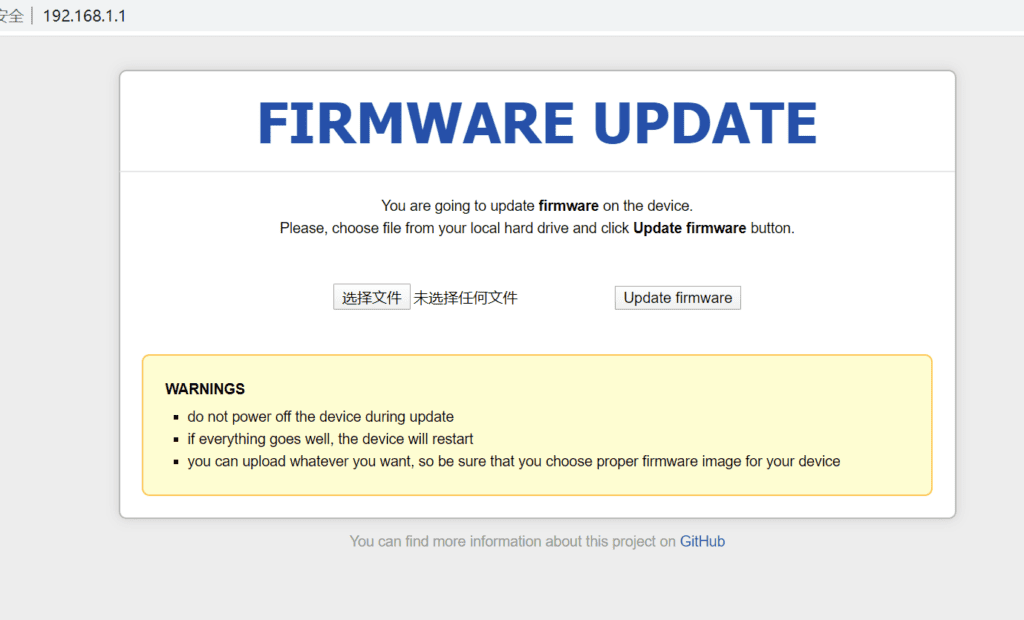
Нажмите «Выбрать файл», выберите файл прошивки, который вы загрузили на свой компьютер, и нажмите «Обновить прошивку».
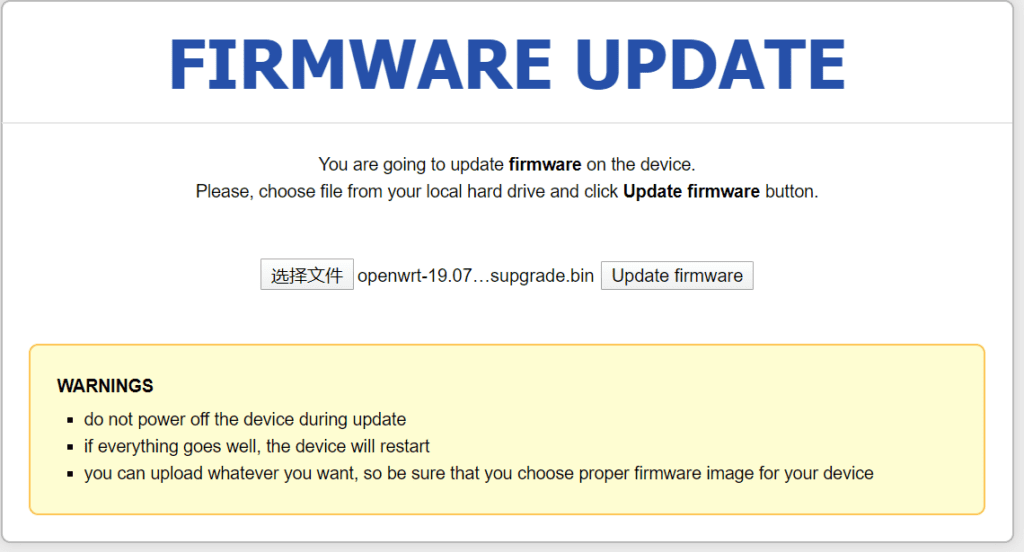
Далее подождите 2-3 минуты и произойдет перепрошивка системы прошивки роутера.
Это совершенно новая система OpenWRT19.07. После установки системы потребуется ещё много настроек. Также необходимо установить пакет программного обеспечения.
Кроме того, мы представляем скомпилированную систему прошивки OpenWrt.
Если вы не хотите разбираться со всеми этими проблемами, существуют также системы прошивок, составленные экспертами, которые уже полностью настроены.Место для установки программного обеспечения в ar150 относительно невелико и используется только для технического обмена начального уровня. Для установки другого ПО необходимо подключить USB-накопитель.
OpenWrt R9.3.7 от Lean
Исходный код взят из Lean, адрес на github:https://github.com/coolsnowwolf/lede
Данные для входа: 192.168.10.1 Имя пользователя: root Пароль: password (Я думаю, это связано с вашим методом прошивки. Я прошил его оригинальным uboot, адрес — 192.168.1.1)
использоватьШпатлевкаИли подключитесь к роутеру через xshell и введите:
echo 0xDEADBEEF > /etc/config/google_fu_mode
Эффект включения скрытой функции можно увидеть на следующем рисунке (скриншот версии USB150):
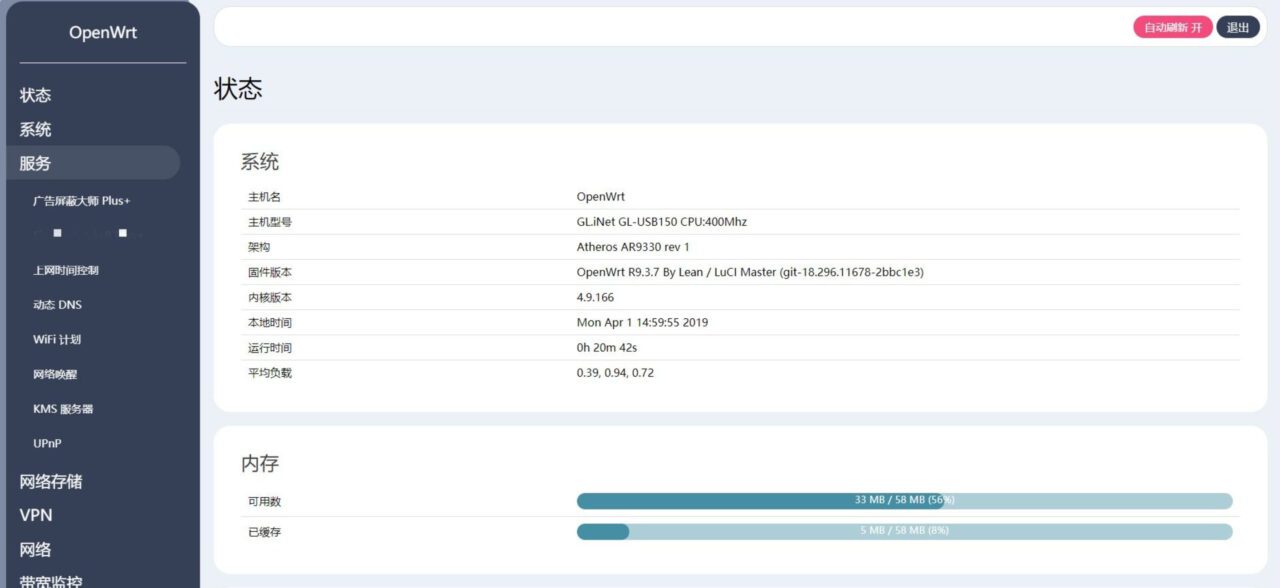
Просто чтобы бескорыстно поделиться с нуждающимися, я лично еще этим не пользовался, но друг в сообществе оставил мне сообщение, что это было необходимо, поэтому я скомпилировал это
Модель маршрутизатора: GL-inet AR150 AR300M MT300N
Примечание: чип AR150 — AR9331, AR300M — AR9531, MT300N — 7628NN
Основные функции показаны на рисунке. Я скомпилировал версию с розовой темой для нескольких роутеров GL-inet. Друзья, которым нужна помощь, могут скачать её.
Ссылка на сетевой диск: https://pan.baidu.com/s/1nTqQ-NLqtp0PAHOOqzR7CA
Код извлечения: avq9
Настройка операционной системы OpenWrt
Примечание: Метод настройки для OpenWRT 22.03 - OpenWRT22.05 тот же. Ниже приведён пример.
Далее продолжите установку официальной версии openwrt19.07. После установки openwrt19.07 войдите в систему. Введите в браузере http://192.168.1.1, чтобы войти в интерфейс входа в систему.
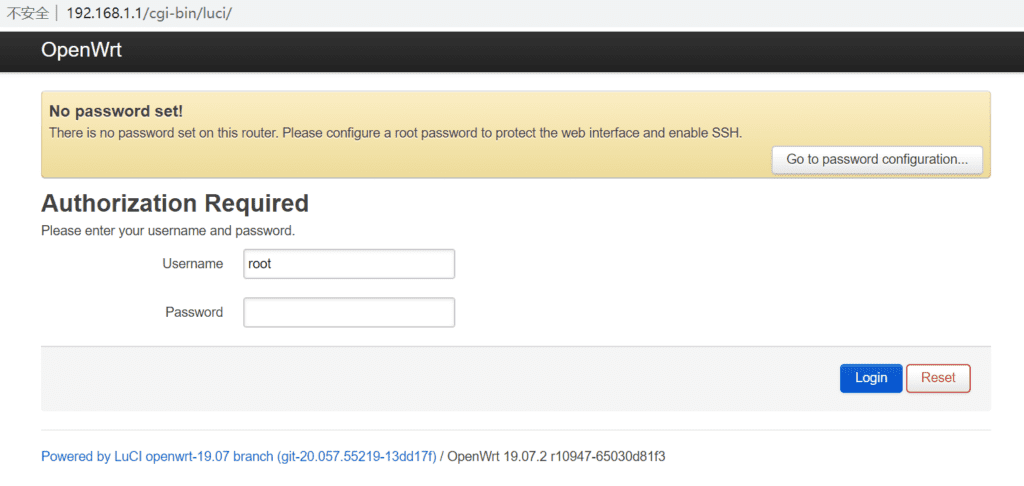
Пароль по умолчанию для пользователя root — пустой. Просто нажмите «Войти», чтобы войти в интерфейс управления.
После входа в интерфейс управления системой OpenWRT19.07 первым шагом будет установка пароля. Интерфейс системы по-прежнему на английском языке, поэтому необходимо загрузить языковой пакет.
Нажмите «Администрирование» в разделе «Система», чтобы открыть интерфейс настройки пароля. Введите нужный пароль после «Пароль», затем введите его ещё раз для подтверждения. Нажмите «Сохранить», чтобы сохранить пароль.
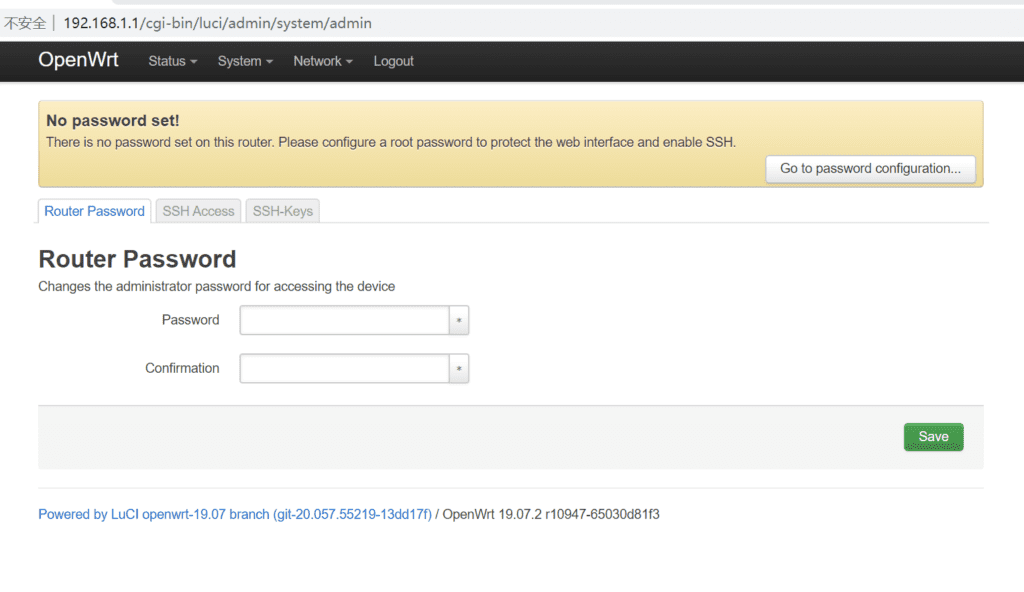
Вы также можете использовать удаленные инструменты для входа в систему маршрутизатора и использовать команду passwd для смены пароля.
Подключите сетевой кабель верхнего маршрутизатора к порту WAN AR150 и убедитесь, что сетевой кабель может подключаться к Интернету.
Например, если у вас дома есть маршрутизатор Huawei, подключите его LAN-порт к WAN-порту AR150 с помощью Ethernet-кабеля. IP-адрес по умолчанию будет получен через DHCP.
Затем установите языковой пакет. Нажмите «SoftWare» в разделе «System», чтобы открыть интерфейс установки программного обеспечения. После этого нажмите «Update lista…»
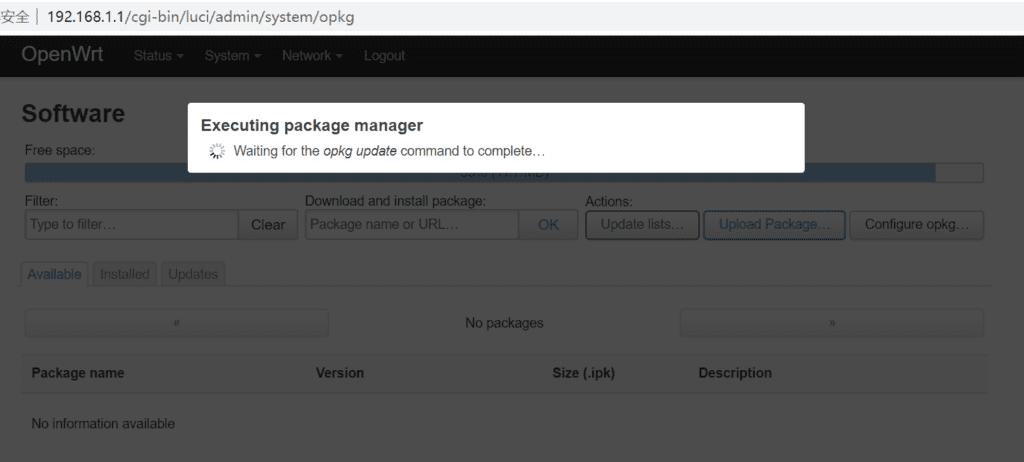
Перед установкой источника сначала используйте команду обновление opkg Или обновите источник на платформе, тогда вы столкнетесь с ошибкой!
Причина этой ошибки в том, что на маршрутизаторе не настроен DNS. Для доступа к сети необходимо настроить корректный DNS.
Введите указанную выше команду в SSH и пропишите DNS-адрес 114.114.114.114 в адрес роутера. Конечно, вы можете использовать и другие DNS-адреса, например: 8.8.8.8/1.1.1.1 и т.д.
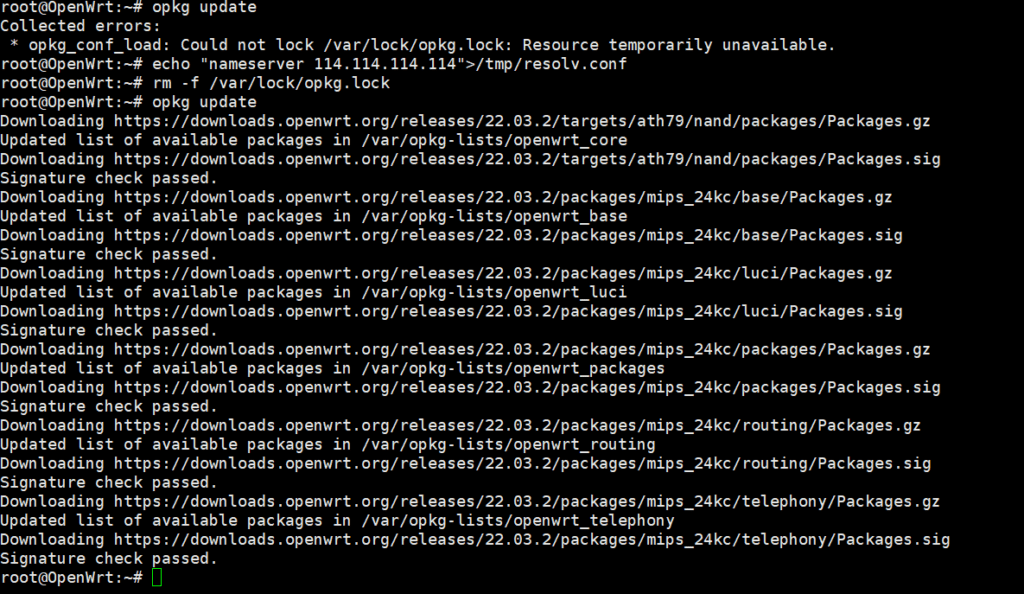 Исходный код OpenWRT по умолчанию и исходный код отечественного ПО не содержат некоторых сторонних инструментов. Если вы хотите установить сторонние инструменты, вы можете установить официальные и отечественные исходные коды.снаружиИсточник программного обеспечения.
Исходный код OpenWRT по умолчанию и исходный код отечественного ПО не содержат некоторых сторонних инструментов. Если вы хотите установить сторонние инструменты, вы можете установить официальные и отечественные исходные коды.снаружиИсточник программного обеспечения.
Ниже приведено краткое введение в источники программного обеспечения для переадресации внутренних сообщений.
Установка внутренних источников программного обеспечения
Сейчас я начинаю обновлять исходники ПО. Поскольку все исходники OpenWrt находятся за рубежом, скорость очень низкая. Обновление списка занимает полдня. Но, к счастью, в Китае есть зеркала исходников OpenWrt, и это зеркала известных университетов. Я не боюсь, что всё зависнет!
Вместо этого используйте адрес обновления зеркала внутреннего источника ПО. Нажмите «Настроить OPKG» и удалите содержимое файла opkg/distfeeds.conf.
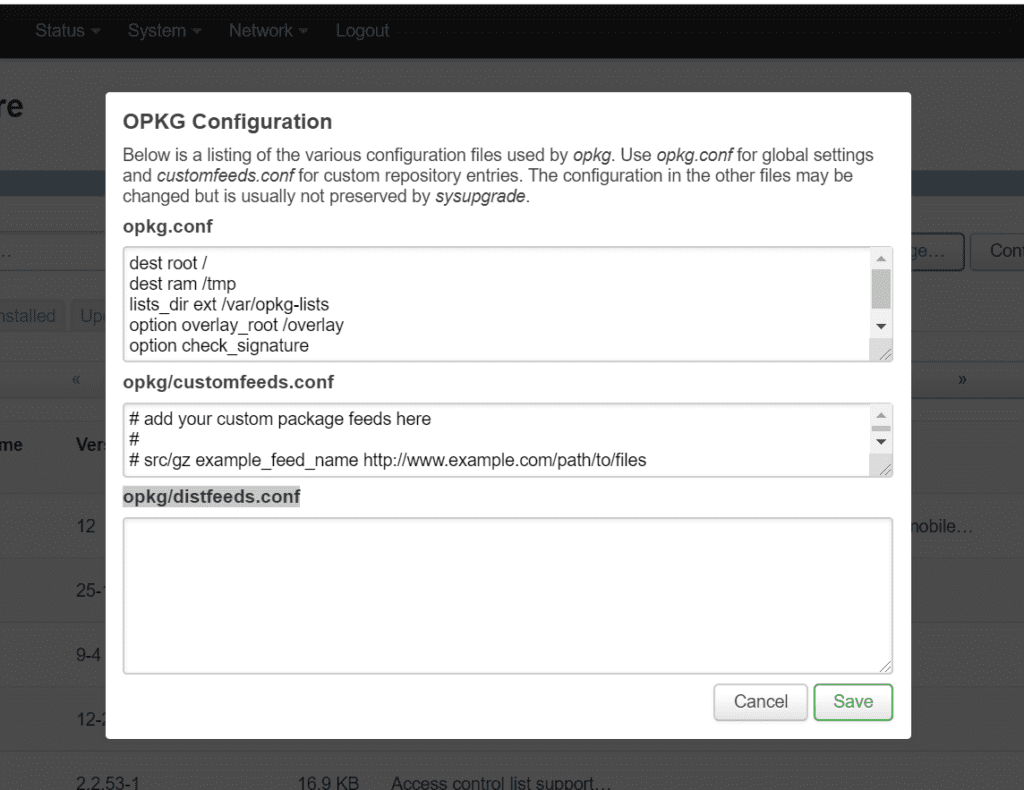
Скопируйте в него исходный код отечественного ПО:
Источник программного обеспечения OpenWRT 19.07.2 Университета Цинхуа
После сохранения нажмите «Обновить список...», чтобы обновить источник ПО. Теперь вы можете использовать внутренний источник ПО для установки пакета.
4.14.171-1-342af9e4f67b3447c53216ab8e3b12a1 и 4.14.171-1-b84a5a29b1d5ae1dc33ccf9ba292ca1d — это разные версии ядра. Если во время установки возникает ошибка ядра, попробуйте использовать соответствующий источник программного обеспечения. Вот ещё один источник программного обеспечения от престижного университета. Выберите тот, который соответствует ядру вашей системы.
Источник программного обеспечения OpenWRT 21.02.1 Университета Цинхуа
Адрес источника программного обеспечения:https://mirrors.tuna.tsinghua.edu.cn/openwrt/releases/
Источник программного обеспечения OpenWRT 19.07.2 от Китайского университета науки и технологий
Адрес источника программного обеспечения:https://mirrors.ustc.edu.cn/openwrt/releases/
Исходный код программного обеспечения Coolsoft OpenWrt
Установите исходный код программного обеспечения CoolSoft по ssh, загрузите сертификат CoolSoft и установите его!
Добавьте следующий исходный код программного обеспечения Coolsoft в фон OpenWRT и добавьте его в исходный код пользовательского программного обеспечения.
Иногда вы можете столкнуться с ошибкой, указывающей на невозможность обновления программного обеспечения во время процесса переключения источника программного обеспечения.
Решение проблемы «Не удалось заблокировать /var/lock/opkg.lock»:
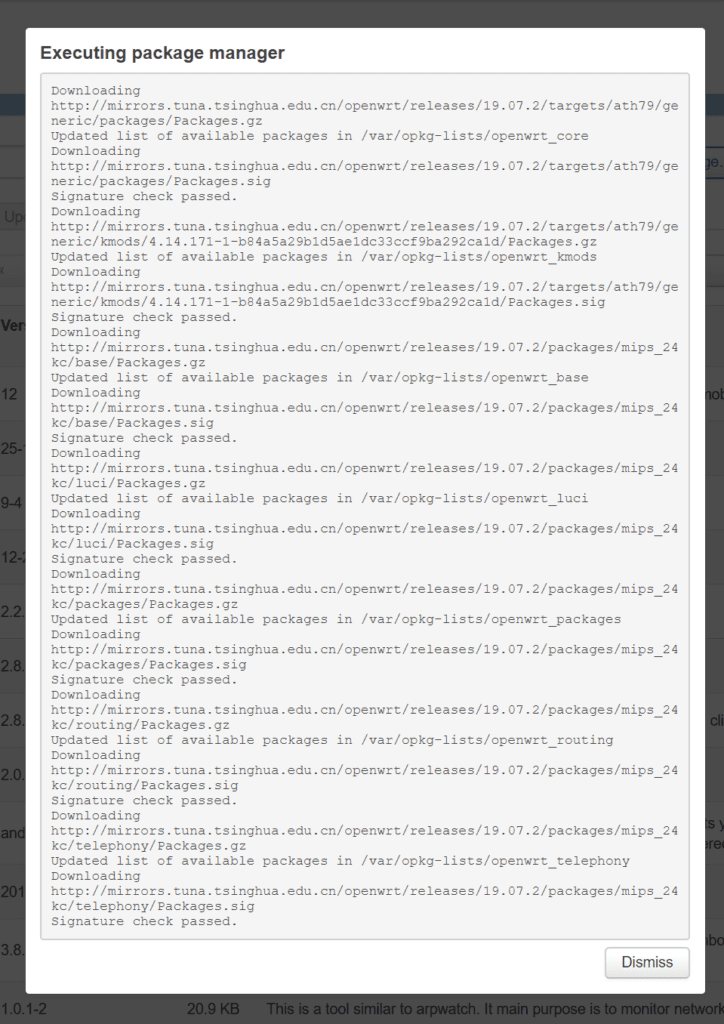
OpenWRT 21.02.1 Источник программного обеспечения по умолчанию
Источник программного обеспечения по умолчанию OpenWRT 22.03.2
Источник стороннего программного обеспечения, источник программного обеспечения Fat House Garden v21.02.1
Это источник программного обеспечения от энтузиастов-пользователей сети. В нём есть все распространённые инструменты, но версии немного ниже.
Сначала измените адрес источника канала:
После выполнения команды источник программного обеспечения в маршрутизаторе будет изменён на сторонний. Теперь вы можете установить некоторые сторонние инструменты.

В процессе я обнаружил небольшую ошибку. Если у вас версия OpenWRT 21.02.1, вы можете использовать описанный выше метод для смены источника ПО. Если у вас версия выше OpenWRT 21.02.1, вам необходимо вручную вставить исходный код ПО и скопировать указанный выше исходный код.

Откройте «Настроить okpg» в меню «Программное обеспечение» в разделе «Система» и вставьте его.
Вставьте источник стороннего программного обеспечения в /etc/opkg/customfeeds.conf и не забудьте очистить содержимое.
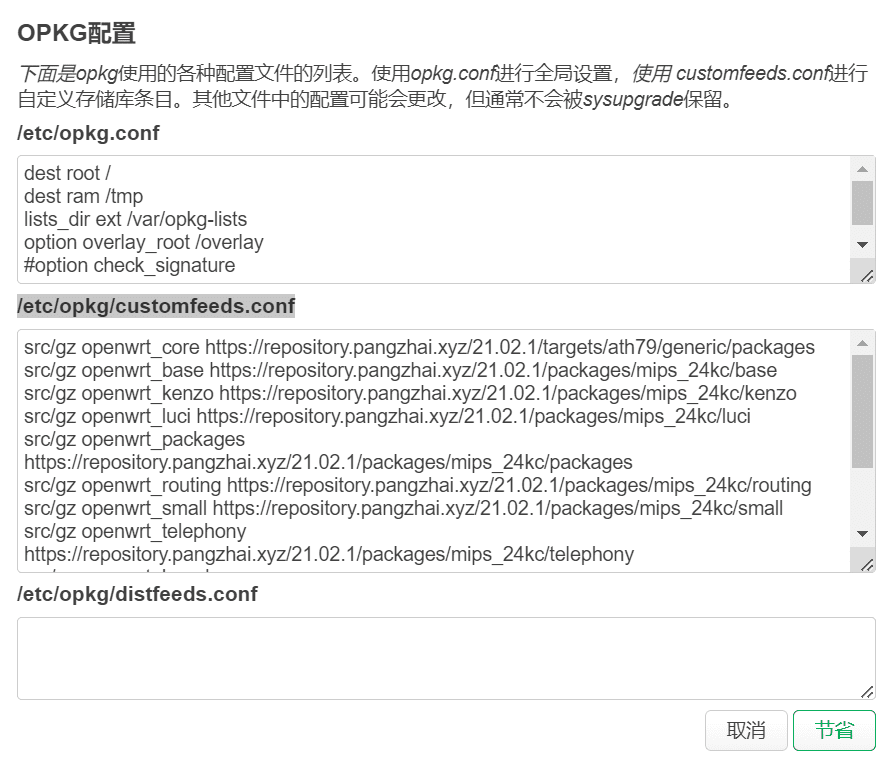
В то же время используйте # для комментирования опции check_signature в /etc/opkg.conf
Этот шаг очень важен, в противном случае подпись будет проверена, и источник с недействительной подписью не сможет быть использован.
Исходный код установлен. Теперь установим программу Passwall2 и попробуем её.
Необходимое программное обеспечение можно установить через интерфейс управления OpenWrt или на SSH-роутер. Лично я рекомендую устанавливать его на роутер, так как это безопаснее. Иногда установка большого количества программного обеспечения на фронтенде приводит к ошибке тайм-аута.
Репозиторий программного обеспечения OpenWRT 21.02.1:https://repository.pangzhai.xyz/21.02.1/packages/mips_24kc/
Установка пакета китайского языка LUCI
Введите название устанавливаемого программного пакета в поле «Фильтр:», и система автоматически выполнит поиск источника программного обеспечения на наличие этого ПО. OpenWRT в настоящее время удалён.v2rayПакет программного обеспечения v2ray можно установить в CoolSoft. Сначала установите.китайскийВведите luci-i18n-base-zh-cn в поле фильтра или введите zh, чтобы найти нужный языковой пакет для установки. Затем нажмите «Установить».
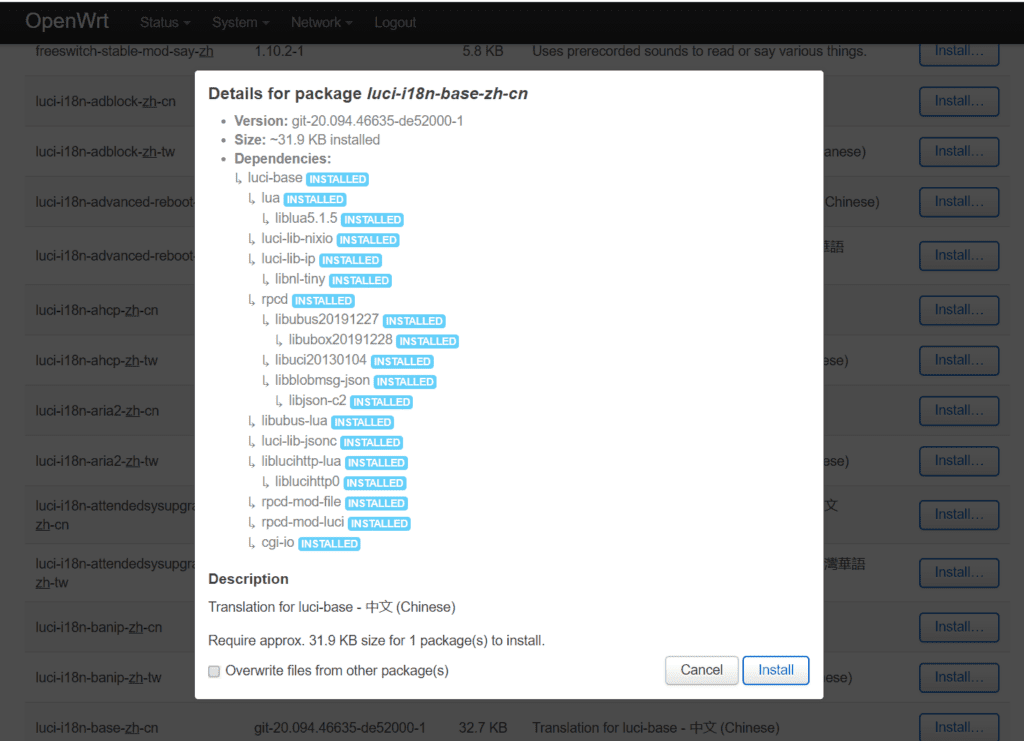
Нажмите «Установить», чтобы установить языковой пакет.
Китайский языковой пакет успешно установлен. После установки обновите интерфейс, и он будет отображаться на китайском языке. Выберите «Система» — «Система» — «Общие настройки».
Настройки системного времени и часового пояса
Синхронизируйте время на роутере с локальным временем и нажмите «Синхронизировать с NTP-сервером». Вы также можете настроить имя хоста и изменить настройки роутера.Операционная системаЧасовой пояс, выберите Азия/Шанхай, сохраните и примените.
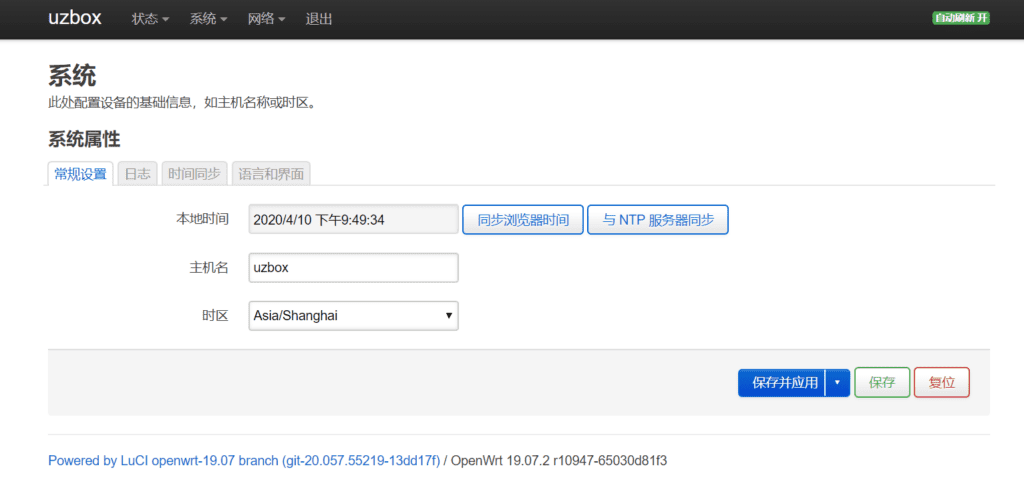
Вернитесь в раздел «Программное обеспечение» и найдите пакеты ПО, требующие обновления, в разделе «Обновления». Обновите их вручную, нажав кнопку «Обновить» рядом с нужным пакетом. Убедитесь, что каждый пакет обновлен.
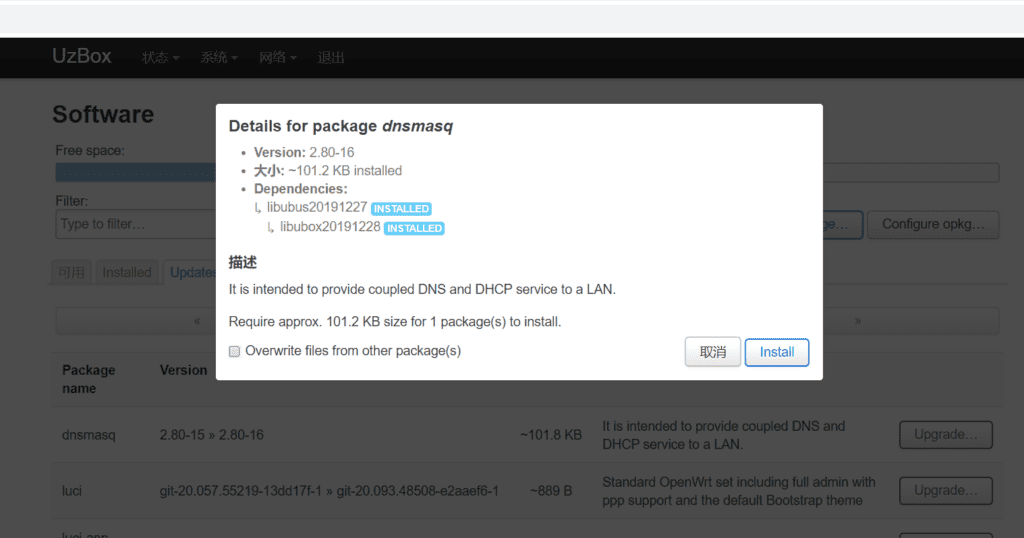
После обновления всех пакетов включите Wi-Fi (по умолчанию он выключен). После настройки имени и пароля Wi-Fi можно приступать к установке v2ray. Поскольку система не поддерживает загрузку v2ray, вам необходимо скачать и установить его вручную. Для ручной установки требуется вход в систему по SSH.
Используйте любой инструмент SSH, который может подключаться удаленно, например putty, xshell и т. д.
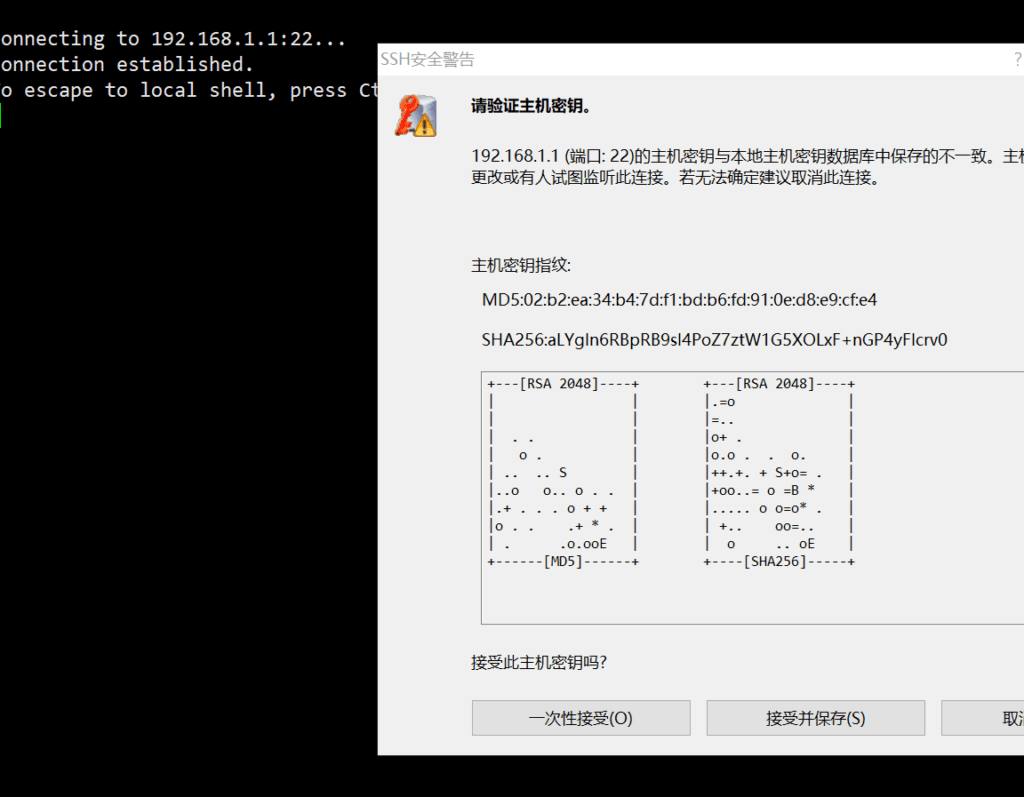
После успешного входа в системный интерфейс маршрутизатора можно переходить к Linux. Системные команды Linux для OpenWrt практически такие же. Команды установки для CentOS — yum и dnf, а для OpenWrt — opkg.
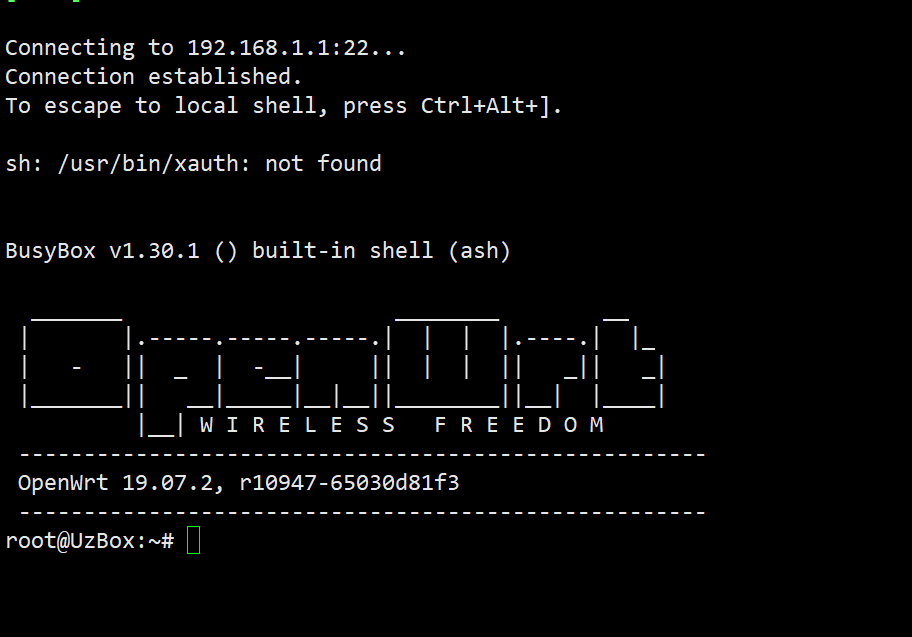
Установка FTP-сервера
Далее вы можете использовать FTP. При подключении через FTP может появиться сообщение об ошибке.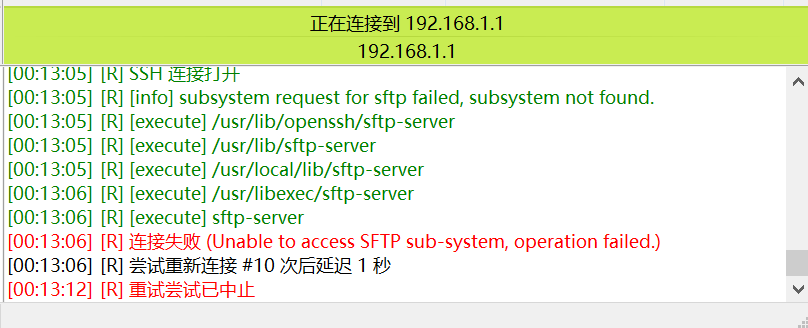
В системе отсутствует пакет программного обеспечения SFTP. Вернитесь в панель управления и установите пакет SFTP-сервера в разделе «Программное обеспечение». Введите SFTP, чтобы проверить наличие этого пакета.
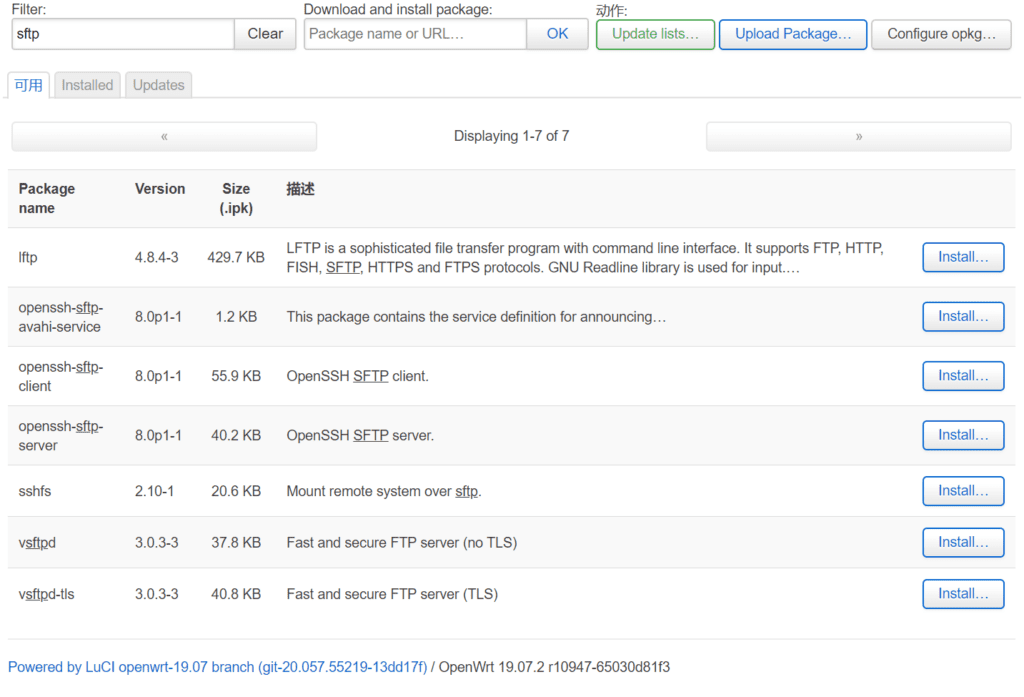
Я нашёл пакет openssh-sftp-server и установил его. FTP-сервер работает нормально, и я могу к нему подключиться. FTP — это SFTP-сервер, подключенный через порт 22. Не перепутайте порт.
На этом настройка маршрутизатора OpenWRT может быть завершена, и следующим шагом станет установка различных пакетов программного обеспечения.
Как использовать OpenWrt для монтирования USB и установки программного обеспечения на USB-флеш-накопитель
Обратитесь к официальной документации по монтированию USB:https://openwrt.org/docs/guide-user/storage/usb-drives-quickstart
Если у вашего маршрутизатора небольшой объем памяти и место для установки не так уж и велико, вы можете рассмотреть возможность установкиUSB-флеш-накопительПоскольку USB-накопитель используется в качестве системного хранилища, вам не придется беспокоиться о размере программного обеспечения при установке пакета программ на USB-накопитель.
Для начала вам необходимо обновить список программного обеспечения:
Шаг 1: Установите необходимое программное обеспечение для монтирования USB-накопителя.
Установить kmod-usb-ohci USB-чипводить машину.kmod-usb2,kmod-usb3 Драйвер USB2.0, USB3.0.kmod-usb-storage,kmod-usb-storage-extraUSB,kmod-usb-storage-uasДрайвер хранилища.блочное крепление,заблокированСмонтируйте программу (после завершения установки и перезагрузки в интерфейсе LuCI появится опция точки монтирования).
kmod-fs-ext4,kmod-fs-vfat,ntfs-3g,kmod-fs-ntfsПоддержка формата разделов ext4, поддержка формата разделов FAT и поддержка формата разделов NTFS.kmod-fs-ntfЭто драйвер ядра NTFS.
Необходимо установить следующее программное обеспечение:
- kmod-usb-ohci
- kmod-usb2
- kmod-usb3
- kmod-usb-core
- kmod-usb-storage
- kmod-usb-storage-extras
- kmod-usb-storage-uas
- блочное крепление
- заблокирован
- kmod-fs-msdos
- kmod-fs-ext4
- kmod-fs-vfat
- kmod-fs-ntfs
- ntfs-3g
- e2fsprogs
- cfdisk
- hd-idle
- luci-i18n-hd-idle-zh-cn
- smartmontools
Установить его можно через операционную систему системы или на роутере через SSH. После завершения установки перезагрузите роутер.
Шаг 2: Установите точку монтирования
Сначала отформатируйте USB-накопитель и преобразуйте его в файловую систему ext4. Затем подключитесь к роутеру по SSH и выполните команду для форматирования USB-накопителя в ext4. Если вы ранее не устанавливали e2fsprogs, вам необходимо установить его перед форматированием USB-накопителя. USB-накопитель отображается в каталоге /dev/. Если на USB-накопителе только один раздел, система OpenWrt автоматически распознает его как /dev/sda1.
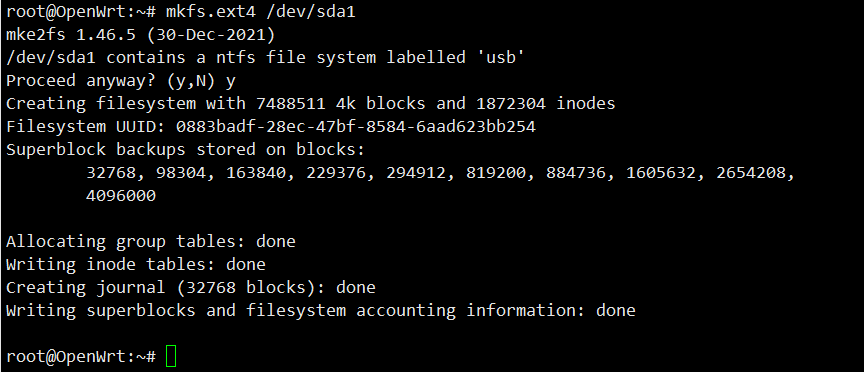
Создать новую точку монтирования
В интерфейсе LUCI OpenWRT, в разделе «Система» -> «Точка монтирования», нажмите «Добавить» в точке монтирования и смонтируйте её, используя UUID. Это гарантирует, что после перезапуска всегда будет монтироваться правильный загрузчик.жесткий дискТеперь вы можете настроить автоматическое монтирование USB-накопителя. Выберите /overlay в качестве точки монтирования и подтвердите. Нажмите «Сохранить» и «Применить».
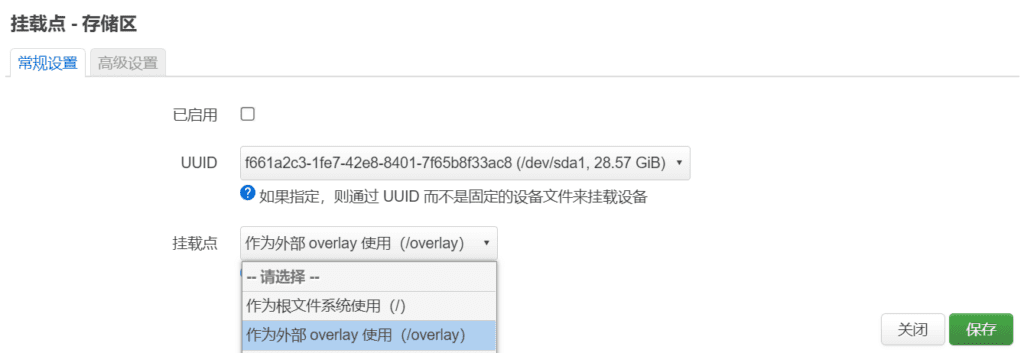
После перезагрузки маршрутизатора USB-накопитель успешно смонтирован. Вы видите, что /dev/sda1 смонтирован в /overlay в смонтированной файловой системе.
Система переходит в режим системы U-диска, что соответствует заводским настройкам. Вам необходимо переустановить необходимые источники программного обеспечения и пакеты. Установите программное обеспечение на систему U-диска, интерфейс управления LUCI и систему Linux. Всё это можно установить в обычном режиме.
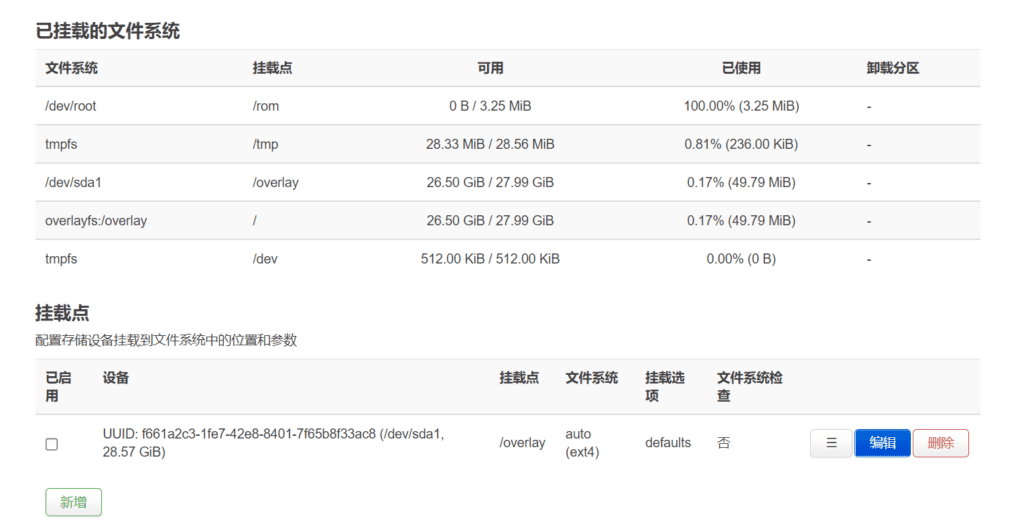
Что касается раздела подкачки, после настройки точки монтирования вы можете создать файл подкачки в родительской системе в качестве раздела подкачки. Затем перезагрузите компьютер, чтобы войти в новую подсистему на USB-накопителе.
Включить раздел подкачки
В подсистеме USB-накопителя переустановите программное обеспечение точки монтирования. Затем подключитесь к маршрутизатору по SSH и создайте новый файл подкачки (swapfile) размером 200 МБ в качестве раздела подкачки. Пожалуйста, подождите, пока создастся раздел подкачки.
Подключитесь к маршрутизатору по SSH и введите следующую команду, чтобы создать новый раздел подкачки:
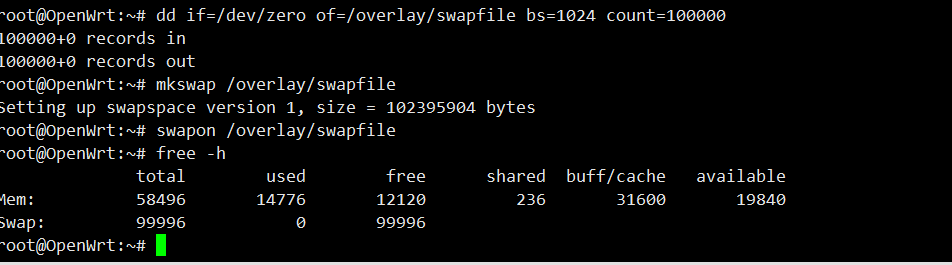
Если вы хотите удалить раздел подкачки, вам необходимо сначала отключить раздел подкачки, а затем удалить его.
Настройка раздела подкачки
На странице управления OpenWrt выберите «Система» -> «Точка монтирования», «Раздел подкачки» -> нажмите «Добавить», выберите «Пользовательский» в разделе «Устройство», а затем введите файл подкачки, который мы сгенерировали выше. /наложение/замена , установите флажок «Включить» выше, сохраните и примените.
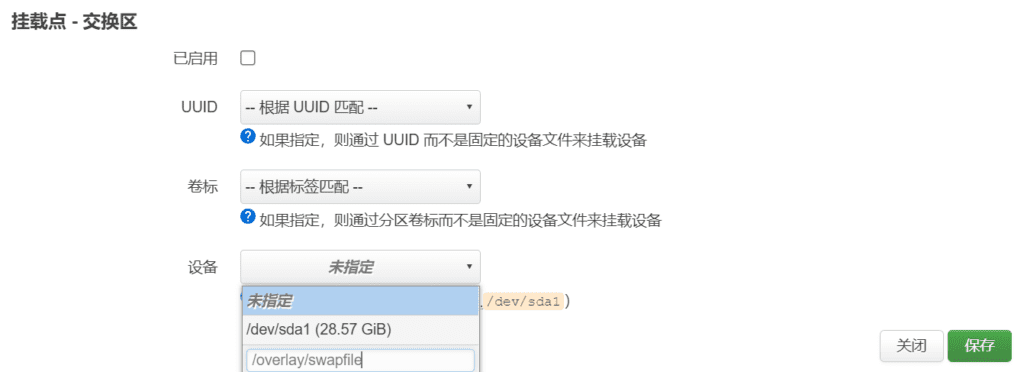
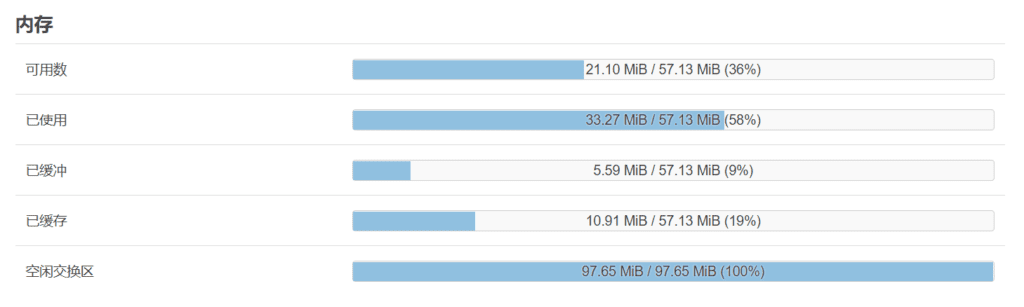
Если после перезапуска,Виртуальная памятьЕсли область подкачки неэффективна и free -m не отображает раздел подкачки, вы можете нажать Система > Элементы автозагрузки > Локальный сценарий запуска в интерфейсе LUCI и добавить команду для включения раздела подкачки.
Хорошо, теперь мы завершили монтирование USB-накопителя и настройку раздела подкачки.
О различиях между «NTFS», «FAT32», «exFAT» и файловыми системами
FAT32
32-битная таблица размещения файлов [File Allocation Table: FAT] называется «FAT32». Существуют также «FAT16» и «FAT12» в зависимости от количества бит, но наиболее распространённой сегодня является 32-битная FAT.
Эта файловая система изначально использовалась в Windows 98/Me, но более поздние операционные системы продолжают её поддерживать. Её можно использовать в последних версиях Windows 11, а также вMacOSИспользуйте с другими операционными системами, такими как Linux.
Если отформатировать USB-накопитель объёмом 64 ГБ в системе FAT32, Windows распознает только ёмкость до 32 ГБ. Хотя FAT32 поддерживает ёмкость до 2 ТБ, для форматирования накопителя объёмом более 32 ГБ в Windows потребуется сторонняя программа форматирования.
NTFS
Файловая система NT [NTFS] — стандартная файловая система серии Windows NT и в настоящее время основная файловая система Windows.
Поскольку это система NT, ее можно использовать с Windows NT или более поздними операционными системами (2000/XP или более поздние), но нельзя использовать с Windows 95, Windows 98 и т. д.
Теоретически NTFS может управлять 2 64 -1 томами кластера (до 16 ЭБ), но это также ограничено производительностью компьютера.
Однако при размере кластера 2048 КБ Windows 10 версии 1709 и более поздние версии поддерживают до 8 петабайт (ПБ) (и размеры файлов). «Пета» в 1000 раз больше «Тера». Гиперпространственные возможности поддерживаются, хотя и ограниченно.
Некоторые новые устройства записи поддерживают размер сектора «4 КБ», что позволяет более эффективно управлять устройствами большой емкости, если и операционная система, и устройство хранения данных изначально поддерживают 4 КБ.
эксFAT
exFAT [Extended File Allocation Table] — файловая система, усовершенствованная на основе традиционной FAT.
Файловая система, оптимизированная для устройств флэш-памяти, таких как USB-накопители и SD-карты.
Главное преимущество — поддержка больших дисков и файлов разных размеров. Если вы используете последнюю версию Windows, она поддерживает «тома до 512 ТБ» и «файлы до 128 ПиБ», так что можно предположить, что практических ограничений для общего использования практически нет.
Если вы хотите использовать внешний жёсткий диск/SSD с компьютером (например, в качестве накопителя расширения), не перемещая его, вы можете без проблем настроить его в файловой системе NTFS. После подключения форматирование в exFAT вместо NTFS может помочь более эффективно управлять данными.
Однако, несмотря на название FAT, она несовместима с обычной FAT32, поэтому exFAT нельзя использовать на устройствах, которые поддерживают только FAT32.
«exFAT» также совместим с MacOS от Apple, поэтому при совместном использовании устройства хранения данных с Windows и Mac «exFAT» является наиболее вероятным кандидатом.
Если это NTFS, macOS может некорректно её читать. FAT32 также поддерживается, но, как и ожидалось, ограничения по объёму данных строгие, поэтому при работе с большими объёмами данных exFAT будет безопасным выбором.












